Rumah >hujung hadapan web >tutorial js >Panduan Lengkap: Cara Memasang dan Menggunakan Editor AI Kursor
Panduan Lengkap: Cara Memasang dan Menggunakan Editor AI Kursor
- DDDasal
- 2024-12-06 15:32:14524semak imbas
Dalam dunia pembangunan perisian, di mana alat baharu muncul hampir setiap hari, mencari kesesuaian yang sesuai untuk aliran kerja anda boleh menjadi pengubah permainan. Temui Cursor, editor kod dipacu AI, dan EchoAPI, pemalam pengurusan API transformatifnya. Bersama-sama, mereka berjanji untuk menyelaraskan proses pengekodan dan pembangunan API anda, semuanya dalam satu platform yang berkuasa.
Apakah itu Kursor?
Kursor ialah penyunting kod yang serupa dengan Kod VS, ia lebih daripada sekadar penyunting kod—ia adalah alat berkuasa AI yang menyepadukan ciri kecerdasan buatan lanjutan untuk membantu anda menulis kod dengan lebih cekap. Dengan memanfaatkan ciri AI lanjutan, Cursor membantu pembangun dalam menulis kod dengan lebih cekap. Ia menawarkan penyiapan kod pintar, pemfaktoran semula automatik, pengesanan ralat masa nyata, dan juga sokongan pembelajaran untuk pemula yang ingin mengasah kemahiran mereka. Dengan Kursor, pengekodan menjadi bukan sahaja lebih pantas, tetapi juga lebih pintar.
Mengapa Pilih Kursor Daripada Kod Visual Studio?
Kod Visual Studio (Kod VS) ialah bahan ruji yang digemari dalam kalangan pembangun kerana kepelbagaiannya. Tetapi Kursor menawarkan sesuatu tambahan: integrasi AI. Kelebihan utama kursor termasuk:
- Penyelesaian Kod Dikuasakan AI: Dapatkan cadangan pintar yang menjimatkan masa dan mengurangkan ralat.
- Pemfaktoran Semula Automatik: Optimumkan pangkalan kod anda dengan mudah dengan cerapan dipacu AI.
- Pengesanan Ralat Masa Nyata: Selesaikan isu dengan segera apabila Kursor menyerlahkan ralat sintaks dan kemungkinan pepijat.
- Sokongan Pembelajaran: Biarkan AI Kursor membimbing anda dengan cadangan dan penjelasan untuk meningkatkan kemahiran pengekodan anda.
Bermula dengan Kursor
Bersedia untuk membuat lonjakan? Mendapatkan Kursor dan berjalan pada komputer anda adalah mudah.
Langkah 1: Memuat turun Kursor
Pergi ke tapak web Kursor rasmi dan ambil pemasang untuk sistem pengendalian anda.
- Lawati Laman Web Kursor Rasmi:Navigasi ke tapak web rasmi Kursor.
- Pilih Sistem Pengendalian Anda: Kursor tersedia untuk Windows, macOS dan Linux. Klik pada butang muat turun yang sepadan dengan sistem pengendalian anda.
- Muat turun Pemasang:Simpan fail pemasang ke lokasi yang mudah pada komputer anda.
Langkah 2: Memasang Kursor pada Sistem Anda
Ikuti gesaan, sama ada anda menggunakan Windows, macOS atau distro Linux. Prosesnya mudah!
Untuk Pengguna Windows:
- Jalankan Pemasang:
- Cari fail Cursor-Setup.exe yang dimuat turun dan klik dua kali untuk memulakan proses pemasangan.
- Terima Perjanjian Lesen:
- Baca Perjanjian Lesen Pengguna Akhir dan klik "Saya Setuju" untuk meneruskan.
- Pilih Lokasi Pemasangan:
- Pilih folder destinasi yang anda mahu Kursor dipasang atau gunakan laluan lalai.
- Pilih Tugasan Tambahan:
- Anda boleh memilih untuk membuat pintasan desktop atau menambah Kursor pada laluan sistem anda untuk akses baris perintah yang lebih mudah.
- Lengkapkan Pemasangan: Klik "Pasang" dan tunggu sehingga proses pemasangan selesai.
- Setelah selesai, klik "Selesai" untuk keluar dari pemasang.
Untuk Pengguna macOS:
- Buka Imej Cakera:
- Klik dua kali fail Cursor.dmg yang dimuat turun untuk membukanya.
- Seret dan Lepas:
- Seret ikon aplikasi Kursor ke dalam pintasan folder Aplikasi.
- Lancarkan Kursor:
- Navigasi ke folder Aplikasi anda dan klik dua kali Kursor untuk melancarkannya.
- Gesaan Keselamatan:
- Jika digesa dengan amaran keselamatan, pergi ke Keutamaan Sistem > Keselamatan & Privasi dan klik "Buka Bagaimanapun".
Untuk Pengguna Linux:
1. Muat turun Pakej:
- Kursor menyediakan pakej .deb dan .AppImage. Pilih yang sesuai untuk pengedaran anda.
2. Pasang Pakej:
- Untuk sistem berasaskan Debian (Ubuntu, Mint), gunakan:
sudo dpkg -i /path/to/cursor.deb
- Untuk pengedaran lain, anda boleh menggunakan AppImage:
chmod +x Cursor.AppImage ./Cursor.AppImage
- Selesaikan Ketergantungan (jika ada):
- Jika anda menghadapi masalah pergantungan, jalankan:
sudo apt-get install -f
Langkah 3: Menyediakan Kursor
Lancarkan Kursor, log masuk atau buat akaun jika perlu dan konfigurasikan tetapan anda agar sesuai dengan aliran kerja anda.
1. Kursor Lancar:
- Buka Kursor daripada menu aplikasi atau pintasan desktop anda.
2. Log Masuk atau Cipta Akaun:
- Jika Kursor memerlukan akaun untuk ciri AI, ikut gesaan untuk log masuk atau buat akaun baharu.
3. Konfigurasikan Tetapan:
- Sesuaikan tetapan editor mengikut keutamaan anda, seperti tema, saiz fon dan pengikatan kekunci.
4. Pasang Sambungan (Pilihan):
- Semak imbas pasaran sambungan dalam Kursor untuk memasang alatan tambahan dan sokongan bahasa.
Langkah 4: Berhijrah daripada Kod Visual Studio
Jika anda seorang pengguna Kod Visual Studio yang mempertimbangkan untuk beralih kepada Kursor, anda akan gembira mengetahui bahawa Kursor menyokong banyak sambungan dan pintasan papan kekunci yang sama. Begini cara untuk membuat peralihan lebih lancar:
1. Tetapan Import:
- Semak sama ada Kursor menawarkan pilihan untuk mengimport tetapan daripada Kod VS semasa persediaan awal.
2. Pasang Sambungan Familiar:
- Cari dan pasang sambungan yang biasa anda gunakan dalam Kod VS.
3. Pintasan Papan Kekunci:
- Sesuaikan pengikatan kunci dalam Kursor agar sepadan dengan yang anda biasa gunakan.
Menyahpepijat REST API dengan pantas dalam Kursor
Untuk penyahpepijatan REST API yang pantas dan cekap dalam Kursor, anda boleh menggunakan pemalam EchoAPI:EchoAPI untuk Kursor, yang menggabungkan pengeditan kod dan fungsi pengurusan API dengan lancar.
Berikut ialah beberapa langkah mudah untuk membantu anda bermula:
Pasang Pemalam EchoAPI:EchoAPI untuk Kursor
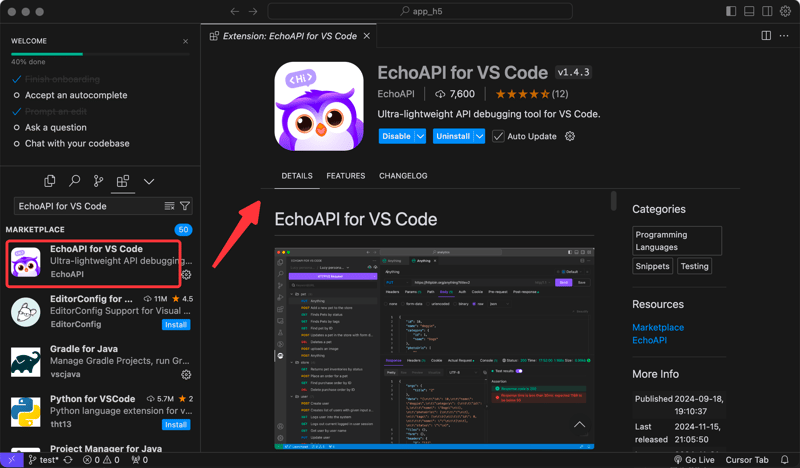
Pastikan anda telah memasang Kursor dan tambahkan EchoAPI untuk Kursor pada persekitaran Kursor anda.
Penyahpepijatan dan Pengujian API:

Dengan EchoAPI untuk Curso, anda boleh melakukan pelbagai ujian API terus dalam Kursor. Masukkan permintaan API anda, tentukan parameter dan tetapkan pengepala.
Antara muka EchoAPI membolehkan anda menghantar permintaan dan melihat respons dengan mudah, dengan ketara mengurangkan kerumitan bertukar antara tetingkap yang berbeza.
Gunakan Skrip Pra dan Pos:
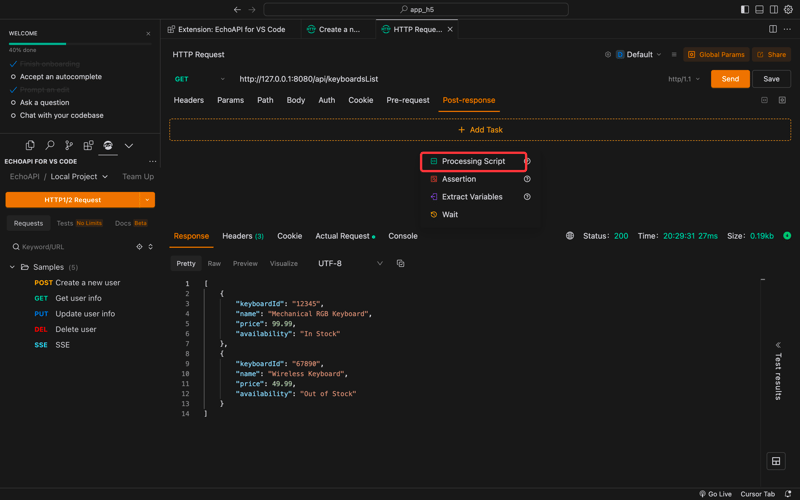
- EchoAPI untuk Curso membolehkan anda melaksanakan skrip tersuai sebelum dan selepas ujian, yang berguna untuk menyediakan persekitaran ujian atau pembersihan selepas itu.
Kenyataan Visual:
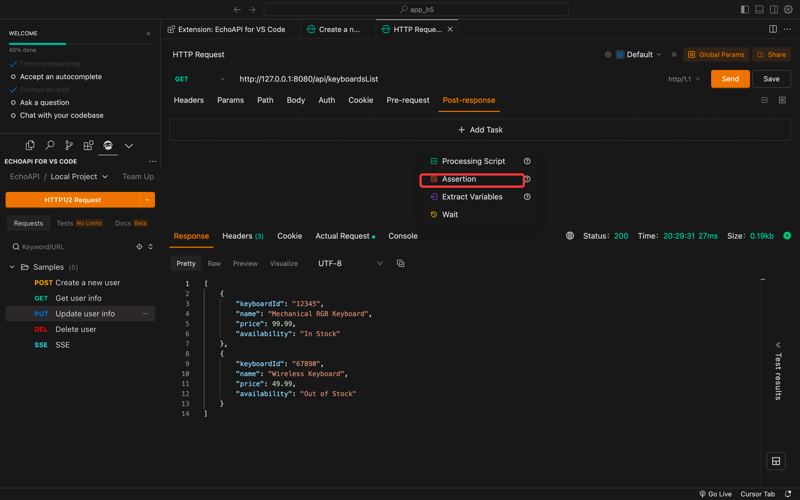
- Tambah syarat pada keputusan ujian untuk mengesahkan secara visual bahawa respons API memenuhi keperluan anda.
Hasilkan Dokumentasi Automatik:
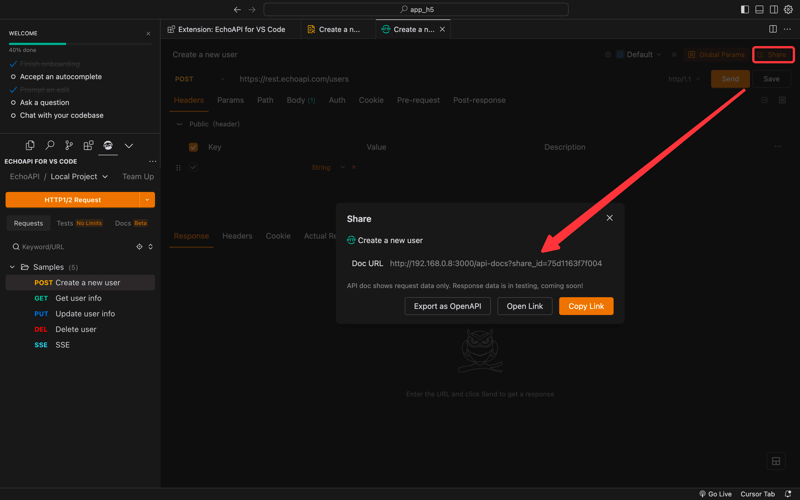
- Gunakan penjanaan dokumentasi automatik EchoAPI untuk memastikan dokumen API anda sentiasa komprehensif dan terkini, mengurangkan keperluan untuk rakaman manual.
Dengan memanfaatkan ciri ini, anda boleh meningkatkan kecekapan dan ketepatan menyahpepijat REST API dalam Kursor. Ujian dan penyahpepijatan yang pantas dan intuitif menjadikan pembangunan API lebih mudah dan berkesan.
Apakah EchoAPI untuk Kursor?
EchoAPI untuk Kursor memanjangkan keupayaan Kursor, membenarkan pembangun mengendalikan pembangunan API REST secara langsung dalam editor itu sendiri. Ucapkan selamat tinggal kepada sentiasa menogol antara berbilang aplikasi; EchoAPI memusatkan penyuntingan kod dan pengurusan API untuk aliran kerja yang lancar dan cekap.
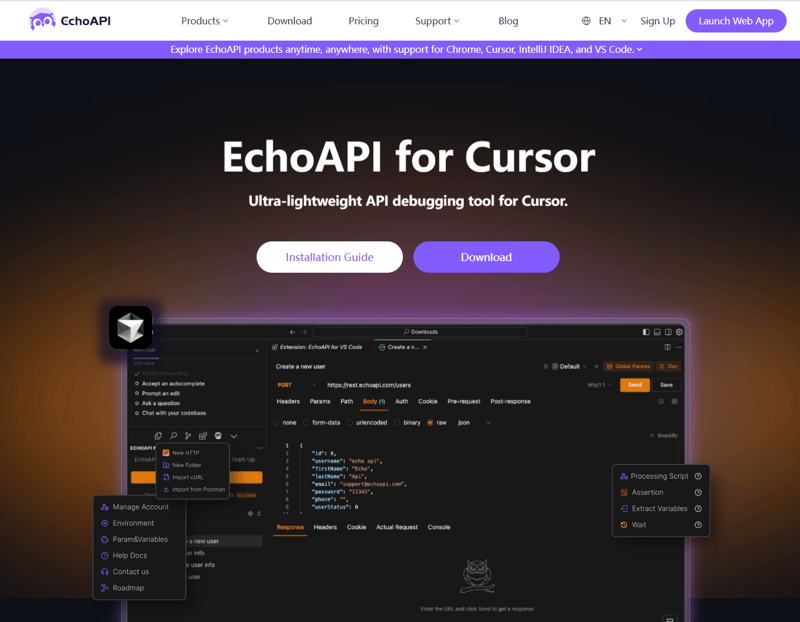
Ciri Utama EchoAPI untuk Kursor
- Penyahpepijatan dan Pengujian API: Jalankan ujian API yang teliti secara terus dalam Kursor, memastikan pengesanan dan penyelesaian pepijat pantas tanpa meninggalkan persekitaran pengekodan anda.
- Reka Bentuk API: Tentukan titik akhir dan konfigurasikan permintaan dengan pantas menggunakan antara muka intuitif—semuanya di satu tempat.
- Skrip Pra dan Siaran: Laksanakan skrip tersuai sebelum dan selepas ujian API untuk memaksimumkan fleksibiliti ujian.
- Ketegasan Visual: Gunakan pengesahan visual untuk keputusan ujian untuk memudahkan analisis dan memastikan API anda memenuhi spesifikasi yang tepat.
- Penjanaan Dokumentasi Automatik: Hasilkan dokumentasi API terkini dengan mudah, meningkatkan komunikasi dan pemahaman merentas pasukan.
-
Penyegerakan Data: Segerakkan data dengan mudah merentas projek dan pasukan untuk kerjasama yang konsisten.
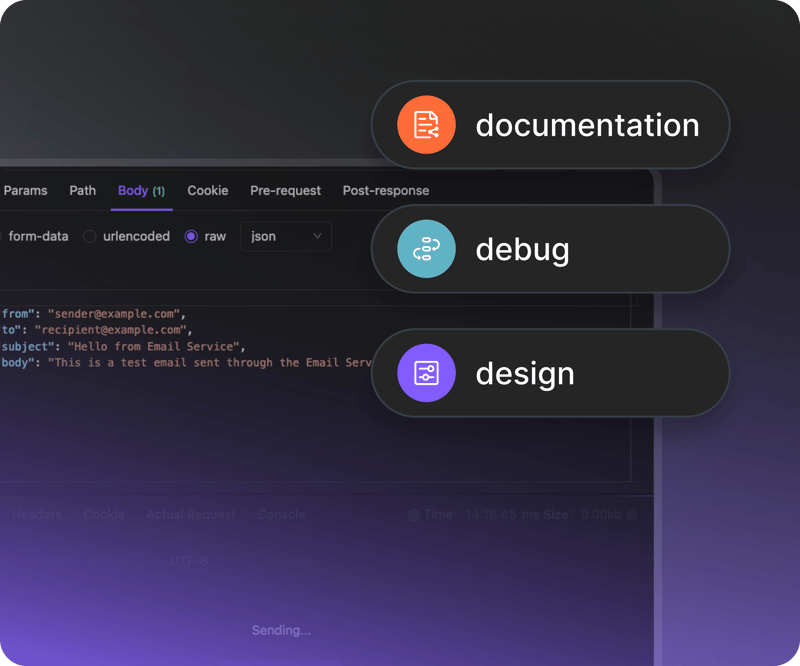
Mengapa EchoAPI untuk Kursor adalah Penting
- Tiada Log Masuk Diperlukan: Mula bekerja serta-merta, tanpa berurusan dengan kelayakan log masuk.
- Percuma Sepenuhnya: Nikmati semua fungsi pada kos sifar, menjadikannya pilihan mesra bajet.
- Ultra-Ringan: Mudah dan cepat digunakan, alat ini membolehkan anda bermula dengan sedikit kekecohan.
- UI Mudah dan Intuitif: Direka bentuk untuk pemaju baru dan veteran, EchoAPI memudahkan operasi API yang kompleks.
Kesimpulan
Memasang EchoAPI untuk Kursor adalah perkara yang mudah untuk mana-mana pembangun yang berurusan dengan API REST. Reka bentuknya yang mesra pengguna, kos sifar dan integrasi yang lancar dengan Cursor menjadikannya aset yang tidak ternilai kepada kit alat pembangunan anda. Walaupun sesetengah mungkin mengalami masalah, seperti yang saya alami secara ringkas pada MacBook Pro M2 saya, potensi rangsangan produktiviti tidak dapat dinafikan. Muat turun EchoAPI untuk Kursor hari ini dan revolusikan pengalaman pengekodan anda.
Atas ialah kandungan terperinci Panduan Lengkap: Cara Memasang dan Menggunakan Editor AI Kursor. Untuk maklumat lanjut, sila ikut artikel berkaitan lain di laman web China PHP!
Artikel berkaitan
Lihat lagi- Analisis mendalam bagi komponen kumpulan senarai Bootstrap
- Penjelasan terperinci tentang fungsi JavaScript kari
- Contoh lengkap penjanaan kata laluan JS dan pengesanan kekuatan (dengan muat turun kod sumber demo)
- Angularjs menyepadukan UI WeChat (weui)
- Cara cepat bertukar antara Cina Tradisional dan Cina Ringkas dengan JavaScript dan helah untuk tapak web menyokong pertukaran antara kemahiran_javascript Cina Ringkas dan Tradisional

